Zahlungen beim Checkout autorisieren und Geld später einziehen
4 min
Für bestimmte Arten von Unternehmen kann es hilfreich sein, zuerst Zahlungen zu autorisieren und später die tatsächlichen Zahlungen zu erfassen. So hast du zum Beispiel Zeit, einen der folgenden Schritte auszuführen, bevor du Zahlungen von Kunden einziehst:
- Eingehende Bestellungen überprüfen, um sicherzustellen, dass du sie annehmen möchtest.
- Überprüfen, ob du die entsprechenden Produkte auf Lager hast.
- Mit deinem Kunden sprechen, um die Eignung der bestellten Artikel zu bestätigen.
Wenn es eine Bestellung gibt, die du nicht ausführen möchtest, kannst du die Zahlung stornieren, ohne eine Rückerstattung veranlassen zu müssen.
Wichtig:
- Autorisierung und Geldeinzug sind nur über Wix Payments möglich.
- Autorisierung und Geldeinzug können nur auf Bestellungen angewendet werden, die über Kreditkarte bezahlt wurden. Das bedeutet, dass zusätzliche Zahlungsmethoden wie PayPal, Apple Pay, Google Pay auf deiner Website ausgeblendet werden (siehe FAQs unten).
- Es ist derzeit nicht möglich, Teilbeträge einzuziehen.
In diesem Artikel erfährst du mehr über folgende Themen:
Autorisierung und Geldeinzug aktivieren
Wenn Autorisierung und Geldeinzug aktiviert sind, wird die Zahlung jedes Mal autorisiert, wenn ein Kunde eine Bestellung abschließt. Das bedeutet, dass die Zahlung von der Zahlungsmethode des Kunden genehmigt wird und der Zahlungsbetrag 7 Tage auf seinem Konto zurückgehalten wird, um die Bestellung zu bezahlen.
Tipp:
Beim Checkout wird dein Kunde nicht benachrichtigt, dass die Zahlung nicht sofort gesendet wird.
Um Autorisierung und Geldeinzug zu aktivieren:
- Öffne die Checkout-Einstellungen in deiner Website-Verwaltung.
- Klicke auf Zahlungen.
- Klicke auf den Schalter Zahlungen autorisieren und Geld später einziehen, um ihn zu aktivieren.
- Aktiviere oder deaktiviere das Kontrollkästchen Zahlungen automatisch erfassen, bevor die Autorisierungsfrist abläuft:
- Aktiviert: Die Zahlung wird automatisch am Ende der 7-Tage-Frist an dich gesendet, wenn du bis zu diesem Zeitpunkt keine Maßnahmen ergriffen hast.
- Deaktiviert: Die Zahlung wird nach Ablauf der 7-Tage-Frist automatisch storniert. Das bedeutet, dass die Zahlungssperre von dem Konto deines Kunden aufgehoben wird, wenn du nichts unternommen hast.
Tipp:
Du kannst die automatische Erfassung von Zahlungen aktivieren, wenn du vergessen könntest, dies manuell zu tun, bevor die 7-Tage-Frist abläuft.
Einen autorisierten Betrag einziehen oder stornieren
Öffne die Bestellung, klicke auf den Button Zahlung erfassen und wähle aus, ob du die Zahlung erfassen oder stornieren möchtest.
Um eine Zahlung zu erfassen oder zu stornieren:
- Öffne den Bereich Bestellungen in deiner Website-Verwaltung.
- Klicke auf die entsprechende Bestellung.
- Klicke auf Zahlung erfassen.
- Wähle eine Option:
- Die Zahlung erfassen: Die Zahlung wird auf dein Konto überwiesen.
- Die Zahlung stornieren: Die Zahlungssperre wird von dem Konto deines Kunden aufgehoben.
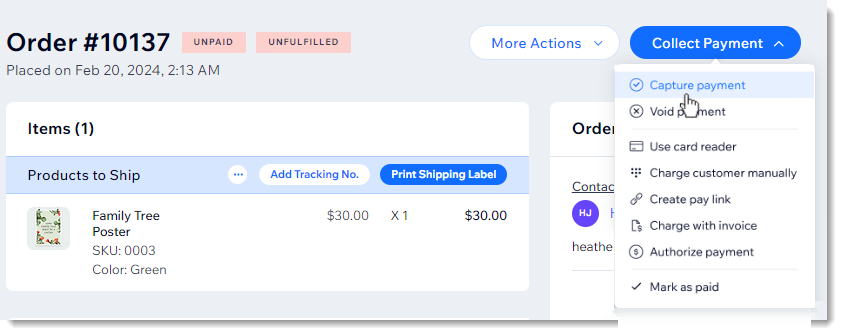
Häufig gestellte Fragen (FAQs)
Klicke unten auf eine Frage, um mehr zu erfahren.
Was passiert mit den von mir eingerichteten Zahlungsmethoden (z. B. PayPal) ohne Kreditkarte?
Kann ich diese Funktion verwenden, um eine Anzahlung und anschließend eine vollständige Zahlung zu erfassen?
Ich habe aus Versehen eine Zahlung storniert. Kann ich zurückgehaltene Zahlungen einziehen?
Kann ich den Bestellbetrag bearbeiten?
Kann ich diese Funktion verwenden, um eine Kaution zu hinterlegen?





